Vous êtes lassés du thème que vous aviez installé et vous souhaiteriez remettre le thème initial sur le Samsung Galaxy Note 20. Vous souhaiteriez récupérer les icônes initial, la police d’origine ou les couleurs par défaut. Il est très facile de changer un thème et par conséquent de revenir au thème par défaut sur android. Cette raison permet aussi de rétablir le visuel initial de la page d’accueil. Tout d’abord on va vous détailler comment remettre le thème par défaut sur Samsung Galaxy Note 20 en passant soit par l’écran d’accueil soit par les configurations. En second lieu vous verrez la marche à suivre pour changer un thème si vous souhaitez changer le visuel de votre Samsung Galaxy Note 20. Pour terminer
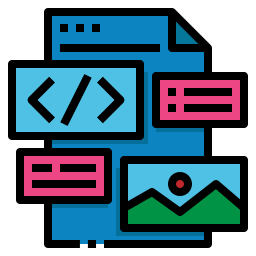
Tutoriel pour revenir au thème par défaut sur Samsung Galaxy Note 20?
Effectivement, c’est assez facile de changer un thème sur un smartphone Android . Vous souhaitez retirer le nouveau thème et revenir à celui initial. Cela vous permettra aussi de remettre les icônes initial , la police initial, la couleur des messages,… Le thème pré-installé sera le thème proposé par le fabricant de votre Samsung Galaxy Note 20. Il comporte un design de l’écran d’accueil, une police d’écriture particulière et certains couleurs particulières si vous désirez les messages par exemple.
Remettre le thème par défaut depuis l’écran d’accueil
Dans les faits, il est facile de mettre à nouveau le thème par défaut sur un Samsung Galaxy Note 20. Il vous suffit de respecter les étapes précisées ci-dessous:
- Faites un appui long sur un espace sans applications sur l’écran d’accueil
- En second lieu sélectionnez thèmes, parfois vous aurez tout de suite une icône dans votre écran d’accueil Thèmes
- Cliquez sur my theme , my stuff , mon thème ou Moi : il vous sera présenté les thèmes disponibles sur votre Samsung Galaxy Note 20
- cliquez sur thème par défaut et installer
- Voilà vous avez remis le thème initial dans votre smartphone Android



Remettre le thème initial sur Samsung Galaxy Note 20 avec l’aide de les configurations
Si vous n’arrivez pas à trouver l’icône Thèmes sur votre écran d’accueil ou pendant l’appui long, vous pouvez utiliser les réglages de votre Samsung Galaxy Note 20. Ensuite la démarche à respecter seront très simples.
- Cliquez sut thèmes
- En second lieu cliquez sur Moi, Mon thème, My stuff
- Puis sélectionner le thème par défaut et mettre

La technique pour modifier le thème par défaut sur Samsung Galaxy Note 20?
Nous avons consacré tout un article pour la modification du thème sur un téléphone Android. Tout dépendra si vous désirez simplement changer la couleur de vos messages de votre Samsung Galaxy Note 20 ou encore entièrement choisir l’aspect de vos icônes, la police et le visuel de votre écran d’accueil.
Si vous désirez changer le thème de votre Samsung Galaxy Note 20, c’est préconisé de lire notre article sur comment changer le thème sur un Samsung Galaxy Note 20? Vous pourrez chercher certains thèmes payants ou gratuits pour votre smartphone Android, soit en passant directement via la bibliothèque de thème proposée par votre Samsung Galaxy Note 20 ou sur le google Playstore .
Personnaliser le thème par défaut en thème sombre?
Si vous désirez changer le thème par défaut en thème sombre sur Samsung Galaxy Note 20, il faudra vous rendre dans les options et ensuite cliquez sur Thème. Dans l’éventualité où votre smartphone Android met à disposition des thèmes aux contrastes élevés, il vous va être proposé. Souvent le terme est thème à contraste élevé mais aussi High Contrast Theme .
Dans le cas où vous souhaitez d’autres tutoriels sur votre Samsung Galaxy Note 20, vous pouvez consulter les autres articles de la catégorie : Samsung Galaxy Note 20.
